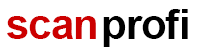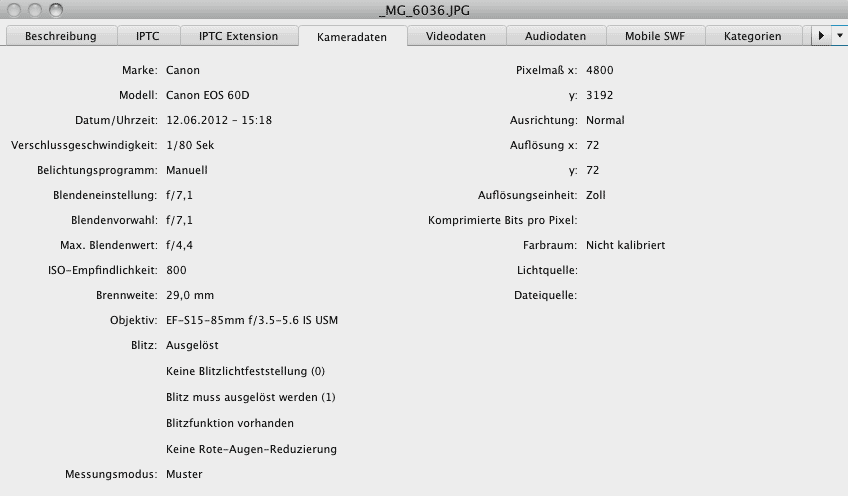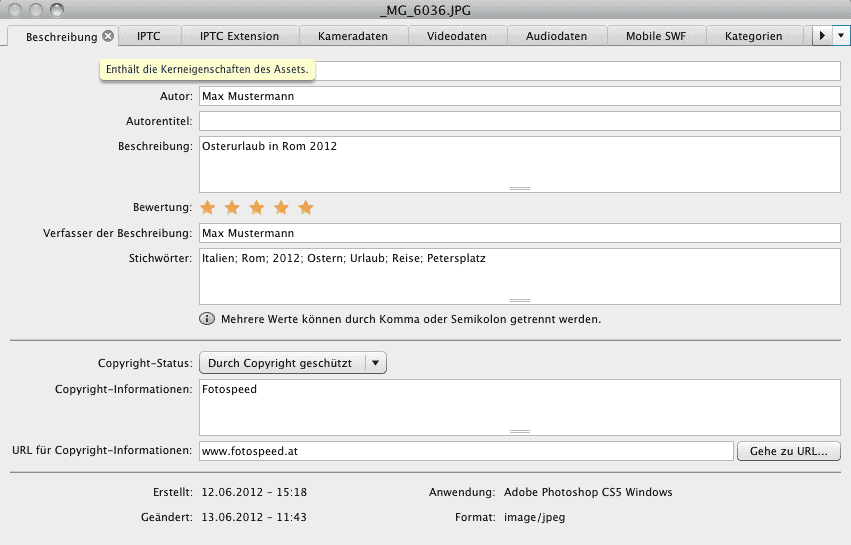Private Bilddatenbanken
Einleitung
Sie fotografieren seit Jahren digital und sie haben tausende gescannte Bilder auf Ihrem Computer gespeichert? Dann sollten Sie sich unbedingt Gedanken darüber machen, wie Sie diese Bilder für die Zukunft archivieren und verwalten wollen. Wir erklären Ihnen hier, in einfachen Schritten, wie Sie ein privates Bildarchiv nach internationalen Standards aufbauen. (Informationen über gewerbliche Bilddatenbanken HIER)
Bei der Erstellung einer Bilddatenbank geht es im Grunde um die Planung einer langfristigen Datensicherung. Ihre Digitalfotos sollen auch in 50 oder 100 Jahren noch "lesbar" sein und, ganz wichtig (!), sie sollen auch von anderen Personen benutzt werden können. Was nutzt ein Bildarchiv, wenn die Daten mit selbsterdachten Kürzeln katalogisiert sind, die dann nur von Ihnen entschlüsselt werden können.
I. Dateiformate
Das bekannte Dateiformat JPG (JPEG) scheint auf den erste Blick das ideale Format für eine langfristige Datensicherung zu sein. Dank einer Kompression, die man in der Stärke individuell einstellen kann, sind die Bilddaten überschaubar klein und lassen sich auch auf den üblichen Datenträgern wie DVD oder Festplatte bequem unterbringen. Auch die Kompatibilität ist überzeugend, da es von allen Bild- und Archivierungs-Programmen unterstützt wird.
Weniger gut sieht es allerdings bei der Bildqualität aus. Jede Komprimierung bedeutet bei JPG auch eine Verringerung der Qualität und, wer mal nicht aufpasst und die Komprimierung zu hoch einstellt, kann eine Bilddatei auch dadurch langfristig unbrauchbar machen. Außerdem unterstützt JPG nur eine Farbtiefe von 8-Bit pro Farbkanal. Gängige Spiegelreflexkameras und Scanner liefern aber schon bis zu 16-Bit.
Positiv ist aber, dass dieses Dateiformat die Metadaten wie EXIF, IPTC oder XMP perfekt unterstützt.
Wer mehr Wert auf Bildqualität legt und auch Bilddaten mit 16 Bit Farbtiefe archivieren möchte, ist mit dem Dateiformat TIF gut beraten -jedoch nur dann, wenn keine Komprimierung bei der Speicherung der Daten ausgewählt wird. In der Summe kommen aber riesige Datenmengen zusammen: Nehmen wir eine 2.000x3.000 Pixel-Datei (also ca. 18 MB) wird diese als JPG mit der maximalen Qualität ca. 9 MB groß. Dieselbe Datei, mit 16 Bit Farbtiefe, hat die doppelte Dateigröße -also 36 MB und benötigt demnach den vierfachen Speicherplatz.
Gute Digitalkameras erzeugen auch Bilddaten im sog. RAW-Format - auch digitales Negativ genannt. Diese Daten sind so, wie der Chip in der Kamera sie erzeugt hat und wurden noch nicht von einem RAW-Konverter in ein gängiges Bildformat konvertiert. Dieses Dateiformat hat jedoch einen riesigen Nachteil: es ist nicht genormt, was heißt, dass fast jede Kamera ein anderes Dateiformat erzeugt und für jede Kamera ein sogananntes PlugIn entwickelt werden muss, um dieses Format zu konvertieren. Sobald ein Kameratyp nicht mehr produziert wird, beginnt die Kompatibilität zu diesem Dateiformat langsam aber sicher zu verschwinden. So können diese Daten auch nicht an andere Personen weitergeben, da diese sich dann erst einmal auf die Suche nach einem passenden Konverter machen müssten. Wir raten daher dringend ab, dieses Dateiformat für eine langfristige Archivierung auszuwählen.
Die Empfehlung von Scanprofi: Stellen Sie ihre Kamera so ein, dass sie immer automatisch ein JPG (mit maximaler Qualität) und eine RAW-Datei erzeugt. Für die Standardmotive (=Urlaub, Familienfeiern etc.) archivieren Sie dann die JPG`s. Wenn Sie Motive fotografiert haben, die nach einer besseren Qualität verlangen (Landschaftsaufnahmen, Portraits, Repros etc.) konvertieren Sie die RAW-Datei in ein TIF mit 16 Bit Farbtiefe und sichern Sie dieses zusatzlich zur JPG-Datei.
II. Metadaten
1. EXIF - technische Aufnahme-Infos
EXIF-Dateien (Exchangeable Image File Format) schreibt die Kamera automatisch bei der Aufnahme in jede Bilddatei. Typische EXIF-Daten enthalten Datum und Uhrzeit, Brennweite, Belichtungszeit, Blitz ein/aus, Blende, ISO-Wert und natürlich auch Kameraname und verwendetes Objektiv. Alle modernen Fotolabore verwenden diese Information für eine automatische Bildoptimierung.
Bei dem Belichten bzw. Drucken von Fotos. Nur wenige Fotolabore, wie z.B. Fotospeed, bieten dem Kunden die Möglichkeit, diese Funktion zu deaktivieren. Wenn die Kamera ein GPS-Modul hat, zählen GPS-Koordinaten ebenfalls dazu -wenn Sie diese Informationen bei der Archivierung nutzen wollen, müssen Sie jedoch ein Archivierungsprogramm wählen, welches diese Daten auch verarbeiten kann.
2. IPTC - Informationen zum Bildinhalt
In jedem Bild sind IPTC-Datenfelder (International Press Telecommunications Council) vorhanden. Sie können mit jedem Bildbearbeitungs- und Bildarchivierungsprogramm diese Felder öffnen und editieren. Dieser Standard bietet eine Reihe von Feldern, etwa für den Namen des Fotografen, das Copyright und die Bildbeschreibung sowie Suchbegriffe. Der große Vorteil besteht darin, dass diese Information ein fester Bestandteil der Bilddatei ist.
Eine Bilddatenbank besteht also grundsätzlich aus zwei Teilen: den Bilddaten mit den fest verbundenen
Bildbeschreibungen und Suchbegriffen und einem Verwaltungsprogramm, das diese Beschreibungen ausliest und zusammenfasst.
Die Vorteile liegen auf der Hand: Sie können (theoretisch) jederzeit auf ein anderes Archivierungsprogramm wechseln, da die wichtigen Informationen in den Bildern gespeichert sind und nicht im Programm. Sie benötigen nur ein Backup von den einzelnen Daten -nicht vom Archivierungsprogramm und auch nicht vom Computersystem.
Beispiel: Nehmen wir an Sie waren 2012 zu Ostern in Rom und wollen nun die Bilder archivieren. Die IPTC-Daten könnten dann z.B. so ausgefüllt werden.
In diesem Bild wurden folgende Suchbegriffe eingetragen:
Italien, Rom, 2012, Ostern, Reise, Urlaub, Petersplatz
Wenn Sie also in 10 Jahren ein Bild mit vom Petersplatz suchen, wird Ihnen dieses angezeigt.
Wenn Sie wissen wollen, welche Urlaube Sie in diesem Jahr gemacht haben, geben Sie als Suchbegriff "Urlaub" und "2012" ein. Sie sehen dann auch noch die Bilder vom Sommerurlaub und vom Herbsturlaub - außer Sie sind selbständig, dann findet das Programm keinen Treffer :-(
III. Ordnerstruktur
Wählen Sie eine, auch für Aussenstehende nachvollziebare, Speicherstruktur, auf Ordner- und Dateinebene. Gehen Sie nach dem Prinzip vor "Vom Allgemeinen zum Speziellen" wie z.B Jahreszahlen, Monate und Kalenderwochen. Vermeiden Sie Themengebiete wie "Urlaub 2001", da dies schnell unübersichtlich wird. Das Hinzufügen von Suchbegriffen (=Verschlagwortung), anhand deren die Bilder dann gefunden werden können, haben nur in den Metadaten (IPTC-Feldern) was zu suchen -niemals in den Ordner- oder Dateinamen!
Bei der Benennung der Ordner und Dateinamen sollte man generell auf alles, was auf anderen Rechnersystemen, also auch auf denen der Zukunft, Probleme bereiten könnte verzichten. Nur Buchstaben, Zahlen und Unterstriche sind ohne Einschränkungen zu empfehlen. Insbesondere Sonderzeichen ($, €, &), Leerzeichen und Umlaute (ä, ü, ö) sollten Sie meiden.
Sie sollten grundsätzlich nur die Kleinschreibung verwenden: Für einen Windows-Computer ist die Datei "bild.jpg" und "BILD.jpg" identisch, für einen UNIX-Rechner sind das zwei unterschiedliche Datensätze.
Dateinamen sollten immer eine Endung haben. Ein APPLE-Computer benötigt eine Datei-Endung wie ".tif" nicht zwingend, ein Windows-Rechner braucht sie auf jeden Fall, um die Datei überhaupt zu erkennen. Datei- und Ordnernamen wählt man generell so kurz wie möglich, auf keinen Fall jedoch länger als 26 Zeichen, da nicht alle Datenbanken mehr als diese Anzahl verwalten können.
Speichern Sie maximal 999 Bilddaten pro Ordner.
Vergeben Sie niemals Dateinamen doppelt. Mit kleinen Programmen wie "Duplicate Cleaner" oder "Anti-Twin" können Sie Ihre Bildarchiv auf doppelte Dateinamen überprüfen und diese abändern.
IV. Speicherplatz
Momentan gibt es kaum Datenträger, die in 50 Jahren noch mit Sicherheit zu lesen sind. Einmal weil es nicht sicher ist, ob das Trägermaterial bis dahin durch die Materialalterung nicht beschädigt ist und auch, weil niemand weiß, ob es in 50 Jahren noch ein entsprechendes Laufwerk für diese Datenträger gibt. Da das Medium Digitalfotografie noch sehr jung ist, ist auch mit weiteren neuen Standards, im Bereich der Metadaten und der Dateiformate, zu rechnen.
Sie können Ihre Daten auch auf eine sog. M-Disc schreiben. Das ist eine spezielle DVD, die, laut Angaben des Herstellers, 1.000 Jahre haltbar ist.
Es gibt aber auch eine gute Nachricht: Speicherplatz wird jedes Jahr besser, größer und preiswerter. Es sollte daher kein Problem sein, alle 5-10 Jahre, auf die jeweils aktuelle Speichertechnologie zu wechseln.
1. Die kostengünstige Variante:
Speichern Sie Ihre Bilddaten auf einer hochwertigen externen Fetsplatte, in einem Gehäuse mit eingebautem Lüfter und natürlich einem schnellen Anschluss, wie USB 3.0
Als Festplattengröße wählen Sie ca. 2/3 des jeweils technisch machbaren -vermeiden Sie also technische "Spitzenleistungen", diese sind immer mit größeren Ausfallrisiken behaftet.
2. Die sichere Variante:
Wer etwas mehr Geld ausgeben will, der sollte zu einem Raid-System mit "RAID 1 : Mirroring", anstatt der externen Festplatte, greifen. Ein RAID1 benötigt mind. zwei Festplatten und speichert auf alle Platten die gleichen Daten und bietet somit die volle Redundanz: fällt eine Festplatte aus, sind die Daten vollständig auf der zweiten Platten erhalten. (Raid-Systeme mit hoher Qualität produziert z.B die Firma QNAP oder Synology)
V. Backup
Für jedes Bildarchiv gilt: niemals ohne Backup arbeiten!
Ein gut durchdachtes Backupsystem ist leicht zu erstellen, zumal Sie bei einem Bildarchiv nur die Bilddaten sichern müssen, da die wichtige Information für die Katalogosierung in den Meta-Daten der Bilder, enthalten ist.
1. Die kostengünstige Variante:
Speichern Sie das Backup auf eine externe Festplatte mittlerer Größe. Installieren Sie am Computer ein Backup-Programm (kostet 50,- €) und konfigurieren Sie es so, dass es die Bilddaten regelmäßig auf die Backupfestplatte kopiert.
2. Die sichere Variante:
Verfahren Sie wie bei der "Einfachen Variante", aber wählen Sie eine Netzwerkfestplatte (NAS-System), die Sie in einem anderen Raum, besser noch in einem anderen Haus, platzieren. Kaufen Sie gleich zwei oder drei Festplatten und tauschen Sie diese einmal im Monat, im Turnus aus.
Fazit
Bildarchive sind nicht länger ein Privileg von Berufsfotografen oder Bildagenturen. Auch mit einfachen und preiswerten Komponenten, lassen sich professionelle Archive erstellen und betreiben. Um ein Archiv mit 100.000 Bilddaten zu betreiben, benötigen Sie lediglich folgendes Zubehör:
1. 100.000 Digitalfotos, die Sie auch aufheben wollen
2. Viel Zeit für das Ausfüllen der IPTC-Felder
3. Ein Bildarchivierungsprogramm für 0,- bis 150,- €
4. Zwei externe Festplatten à 100,- €
5. Ein Backup-Programm für 0,- bis 50,- €
Bitte bedenken Sie aber, dass ein digitales Bildarchiv regelmäßig gepflegt werden muss, damit es auch die Jahrzehnte übersteht. Wir raten Ihnen spätestens alle 5 Jahre, die Software und die Hardware, auf den neuesten Stand zu bringen.